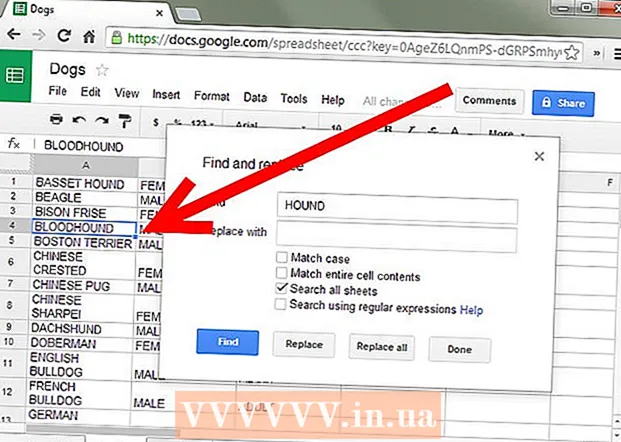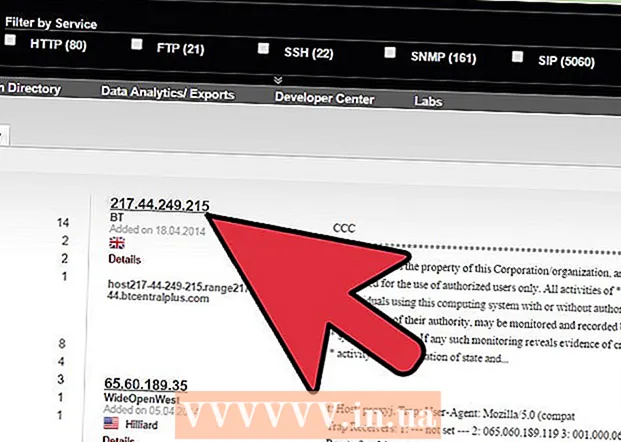Avtor:
Virginia Floyd
Datum Ustvarjanja:
5 Avgust 2021
Datum Posodobitve:
1 Julij. 2024

Vsebina
V tem članku se boste naučili, kako napisati preprost program Visual Basic za izračun vsote dveh števil. Za zagon programa potrebujete prevajalnik Visual Basic, kot je Visual Studio 2017.
Koraki
 1 Odprite urejevalnik Visual Basic. Če želite kodo preizkusiti pozneje, se prepričajte, da imate program, v katerem lahko odpravite napake v kodi (na primer Visual Basic 2017).
1 Odprite urejevalnik Visual Basic. Če želite kodo preizkusiti pozneje, se prepričajte, da imate program, v katerem lahko odpravite napake v kodi (na primer Visual Basic 2017). - Če nimate urejevalnika Visual Basic, uporabite Notepad ++ ali prenesite Visual Basic 2017.
 2 Vnesite prvo vrstico kode. Vnesite Obrazec za zasebni razred1 v urejevalniku Visual Basic in kliknite ↵ Vnesite... Ta vrstica opredeljuje naslednje vrstice kode.
2 Vnesite prvo vrstico kode. Vnesite Obrazec za zasebni razred1 v urejevalniku Visual Basic in kliknite ↵ Vnesite... Ta vrstica opredeljuje naslednje vrstice kode. - Oznaka "Private Class" v Visual Basicu je enaka oznaki html> v HTML.
 3 Nastavite spremenljivke. Če želite najti vsoto, morate dodati dva cela števila, zato morate Visual Basic prepoznati številke kot spremenljivke. Za to:
3 Nastavite spremenljivke. Če želite najti vsoto, morate dodati dva cela števila, zato morate Visual Basic prepoznati številke kot spremenljivke. Za to: - Vnesite Zasebni pod -gumb 1_Click (pošiljatelj kot objekt, e kot EventArgs) in pritisnite ↵ Vnesite.
- Vnesite Ročaj (Button1_Click) in pritisnite ↵ Vnesite.
- Vnesite Dim sum Kot celo število in pritisnite ↵ Vnesite.
- Vnesite Zatemni kot celo število in pritisnite ↵ Vnesite.
- Vnesite Dim b kot celo število in pritisnite ↵ Vnesite.
 4 Nastavite izjeme za prazna polja. V tem primeru bo program generiral napako, če ne vnesete določene številke. Za to:
4 Nastavite izjeme za prazna polja. V tem primeru bo program generiral napako, če ne vnesete določene številke. Za to: - Vnesite Oznaka 4. Vidno = Res in pritisnite ↵ Vnesite.
- Vnesite Če je TextBox1.Text = "" Potem in pritisnite ↵ Vnesite.
- Vnesite Oznaka 4. Vidno = Napačno in pritisnite ↵ Vnesite.
- Vnesite MessageBox.Show ("Žal, polje ne more biti prazno.") in pritisnite ↵ Vnesite.
- Vnesite TextBox1.Focus () in pritisnite ↵ Vnesite.
- Vnesite Konec Če in pritisnite ↵ Vnesite.
 5 Ustvarite besedilna polja za vnos številk. Za to:
5 Ustvarite besedilna polja za vnos številk. Za to: - Vnesite a = Val (TextBox1.Text) in pritisnite ↵ Vnesite.
- Vnesite b = Val (TextBox2.Text) in pritisnite ↵ Vnesite.
- Vnesite vsota = (a + b) in pritisnite ↵ Vnesite.
- Vnesite Label4.Text = "Vsota" & a & "in" & b & "je enaka" & sum & "." in pritisnite ↵ Vnesite.
 6 Zaprite razdelek za pritisk na gumb. Vnesite End Sub in pritisnite ↵ Vnesite.
6 Zaprite razdelek za pritisk na gumb. Vnesite End Sub in pritisnite ↵ Vnesite.  7 Ustvarite nov razdelek. Vnesite Zasebni podobrazec1_Load (pošiljatelj kot objekt, e kot EventArgs) obravnava MyBase.Load in pritisnite ↵ Vnesite.
7 Ustvarite nov razdelek. Vnesite Zasebni podobrazec1_Load (pošiljatelj kot objekt, e kot EventArgs) obravnava MyBase.Load in pritisnite ↵ Vnesite.  8 Vnesite oznake "false" in "label". Vnesite Oznaka 4. Vidno = Napačno, kliknite ↵ Vnesite, nato vnesite End Sub in pritisnite ↵ Vnesite .
8 Vnesite oznake "false" in "label". Vnesite Oznaka 4. Vidno = Napačno, kliknite ↵ Vnesite, nato vnesite End Sub in pritisnite ↵ Vnesite .  9 Ustvarite zadnji razdelek. Vnesite Gumb Private Sub Button2_Click (pošiljatelj kot objekt, e kot EventArgs) upravlja gumb 2. Kliknite in pritisnite ↵ Vnesite.
9 Ustvarite zadnji razdelek. Vnesite Gumb Private Sub Button2_Click (pošiljatelj kot objekt, e kot EventArgs) upravlja gumb 2. Kliknite in pritisnite ↵ Vnesite.  10 Dodajte povezave do besedilnih polj. S tem boste končanemu programu dodali številke. Za to:
10 Dodajte povezave do besedilnih polj. S tem boste končanemu programu dodali številke. Za to: - Vnesite TextBox1.Text = "" in pritisnite ↵ Vnesite.
- Vnesite TextBox2.Text = "" in pritisnite ↵ Vnesite.
- Vnesite Label4.Text = "" in pritisnite ↵ Vnesite.
- Vnesite TextBox1.Focus () in pritisnite ↵ Vnesite.
 11 Ustvarite ukaz za dodajanje številk. Vnesite Vsota = Val (TextBox1.Text) + Val (TextBox2.Text) in pritisnite ↵ Vnesite.
11 Ustvarite ukaz za dodajanje številk. Vnesite Vsota = Val (TextBox1.Text) + Val (TextBox2.Text) in pritisnite ↵ Vnesite.  12 Vnesite ukaz "sum". Vnesite TextBox3.Text = Vsota in pritisnite ↵ Vnesite.
12 Vnesite ukaz "sum". Vnesite TextBox3.Text = Vsota in pritisnite ↵ Vnesite.  13 Zaprite kodo. Vnesite End Sub in pritisnite ↵ Vnesiteda zaprete zadnji razdelek, nato vnesite Konec razredazapreti celoten program.
13 Zaprite kodo. Vnesite End Sub in pritisnite ↵ Vnesiteda zaprete zadnji razdelek, nato vnesite Konec razredazapreti celoten program.  14 Odpravite napake v programu. Pojdite na zavihek Odpravljanje napak, kliknite Začni odpravljanje napak in počakajte, da se odpravljanje napak dokonča. Ko je program v celoti odpravljen, se odpre okno s tremi besedilnimi polji in gumbom; zdaj vnesite številki v zgornji dve polji in kliknite gumb, da dodate številke.
14 Odpravite napake v programu. Pojdite na zavihek Odpravljanje napak, kliknite Začni odpravljanje napak in počakajte, da se odpravljanje napak dokonča. Ko je program v celoti odpravljen, se odpre okno s tremi besedilnimi polji in gumbom; zdaj vnesite številki v zgornji dve polji in kliknite gumb, da dodate številke. - Če je bila koda napisana v preprostem urejevalniku besedil, zavihka Odpravljanje napak ne bo.V tem primeru odprite kodo, ki ste jo napisali v Visual Studio 2017, da jo odpravite in zaženete.
- Če je koda zapisana v beležnici ali TextEditu, datoteko shranite v obliki ».vb« in ne v ».txt« ali ».text«.
Nasveti
- Visual Studio 2017 lahko brezplačno prenesete iz Microsofta.
- V Notepadu ali TextEditu lahko različne dele kode označimo z zamikom, da olajšamo krmarjenje po kodi.
Opozorila
- Visual Basic ne razlikuje med velikimi in malimi črkami, vendar poskusite z velikimi črkami zapisati, kjer je navedeno v kodi.